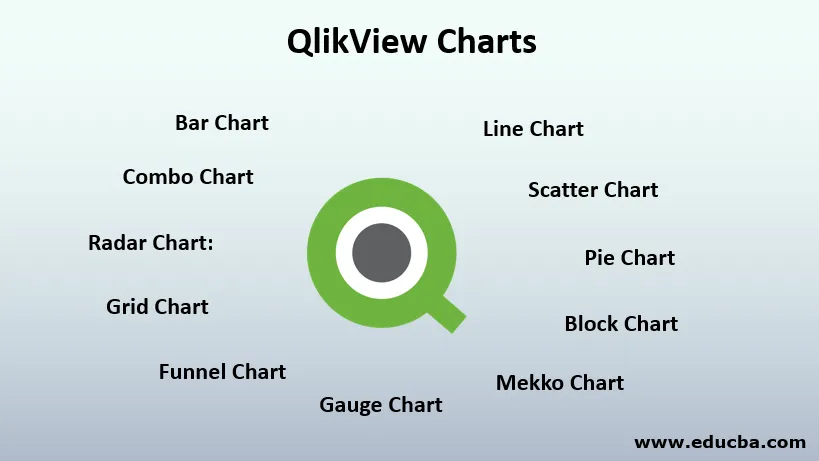
Вступ до діаграм QlikView
Скажімо, ви обробляєте дані компанії щодня в термінах "ні". продуктів, що продаються, отриманих доходів та досягнутого цільового призначення тощо у різних сегментах і раптом одного дня ваш генеральний директор хоче побачити ефективність бізнесу з точки зору прибутку та збитків, щоб стратегізувати розвиток бізнесу разом із командою з продажу. Ви можете спробувати сказати значення фігури своєму начальнику, але він може захотіти побачити результати в різних вимірах, або він може захотіти порівняти з результатами минулого кварталу. Що ти будеш робити тоді? Ви можете піти з excel для візуалізації основних даних і спробувати переконати свого начальника, але що робити, якщо у вас є інструмент, який зможе вирішити ваші складні завдання, такі як заздалегідь візуалізація за лічені секунди і дати вам інше сприйняття ваших даних. Так, Qlikview - це інструмент, який може виконувати такі завдання для вас за допомогою діаграм Qlikview, який показує спосіб подання ваших даних у графічній формі з використанням різних типів візуалізації. Це робить дані дуже чіткими та компактними, щоб прочитати та зрозуміти огляд цих даних. Діаграми можуть відображати частоти різних значень у полі для категоричних змінних або він може відображати обчислені заходи, такі як сума, середнє значення тощо для числових змінних.
Типи діаграм QlikView
Існують різні типи діаграм, такі як гістограма, кругова діаграма, комбо діаграма, розсіювальна діаграма, лінійна діаграма, радарна діаграма, сітчаста діаграма, калібрована діаграма, блок-схема, діаграма воронки, мекко-діаграма тощо. Усі ці діаграми відрізняються один від одного в умови їх відображення даних. Їх відмінності ви можете знайти нижче.
1. Діаграма: Стрічкові діаграми представляють категорії через бари на осі x та їх відповідні обчислені значення, як сума / кількість / середня величина по осі y.
2. Діаграма ліній: Діаграми рядків представляють інформацію у вигляді серії точок даних безперервними лініями.
3. Комбо-діаграма: комбі-діаграми - це суміш штрихових діаграм та лінійних діаграм. Один захід буде відображатися рядками, а інший буде відображатися смужками для тієї ж категорії. Ви можете зробити висновок про кілька даних зі своїх даних.
4. Радарна діаграма: це унікальна діаграма в Qlikview, яка може відображати багатовимірні дані в двовимірній діаграмі, використовуючи різні заходи. Він відображає категорії на обертці по осі x у круговій формі 360 градусів і вимірює вісь y.
5. Scatter Chart: Scatter Chart виводить точки даних парами значень із двох різних мір / виразів. Можливий сценарій може бути, якщо ви хочете побачити загальну кількість проданих продуктів та загальну суму, отриману від усіх продуктів. У таких випадках ми можемо використовувати схеми Scatter.
6. Grid Chart: Grid Charts дуже схожі на Scatter Charts. Єдина відмінність полягає в тому, що він розміщує розміри та використовує заходи для визначення розміру сітки.
7. Кругова діаграма: кругові діаграми відображають інформацію в пропорціях та відсотках між різними категоріями. Він показує одну міру в одному вимірі, але різних сегментах.
8. Блок-діаграма: Блок-діаграми відображають відношення між величинами вимірювань як блоками. Площа кожного блоку відрізняється залежно від виміряних значень. Він використовує одну міру і до трьох вимірів, де розміри можна далі розділити на їх підсегменти.
9. Діаграма воронки: Діаграми воронки використовуються для відображення стадій прогресування під час переходу від однієї стадії до іншої. У кожному розділі відображається деякий відсоток від усіх даних.
10. Калібрована діаграма: калібрувальні діаграми використовуються для відстеження результатів діяльності підприємств за певними заходами, такими як загальна продана кількість, отриманий прибуток тощо за допомогою вимірювального приладу. Ви можете встановити максимальний та мінімальний діапазон вимірювальних приладів і відповідно оцінити продуктивність.
11. Mekko Chart: Mekko Charts схожі на діаграми з різною шириною. Ширина бруска залежить від вибору міри.
Переваги використання діаграм QlikView
- Графіки QlikView дуже прості у використанні та легко налаштовуються. Ви можете швидко створити будь-яку діаграму, вибравши тип діаграми. Оскільки Qlikview використовує модель даних в пам'яті, отже, функція нарізки та нарізки є динамічною та досить швидкою.
- Він може миттєво показувати величезний набір даних при будь-якій різноманітності розповсюдження. Він має потужні можливості візуалізації.
- Ви можете виконувати всі види графічної аналітики на Qlikview з найрізноманітнішими візуалізацією.
- Ви можете створити інформаційні панелі, використовуючи безліч візуалізацій, як-от суміш штрихових діаграм і кругових діаграм.
- Це інструмент BI для самообслуговування, який дозволяє користувачам створювати інформаційні панелі на ходу та робити аналітику даних візуально.
- Ви можете легко відокремити інформацію від своїх даних, використовуючи різні види пиріжкових діаграм, блокових діаграм тощо.
- Це дуже економічний і вартісний інструмент.
Приклади для створення діаграм QlikView
Щоб створити будь-яку візуалізацію в Qlikview, дані потрібно спочатку завантажити в пам'ять. Ви можете вибрати будь-який тип вхідних даних та використовувати Load Script у редакторі сценаріїв для завантаження даних. Розглянемо прості дані формату CSV для нашого прикладу. Наші дані містять чотири поля - товар, категорія продукту, дата продажу та продані одиниці. Ми хочемо побачити, скільки одиниць кожного товару було продано за останній місяць. Завантаживши дані в пам'ять, ви можете перетворити свої дані у табличний формат для кращого розуміння даних. Ви можете створити "Табличне поле", вибравши "Макет", а потім "Новий об'єкт аркуша", а потім опцію "Таблиця". Ви можете вибрати всі поля, які потрібно відобразити в таблиці. Після вибору натисніть «Застосувати», а потім «Добре». Це покаже ваші дані у табличному вигляді. Щоб створити діаграми з цих даних, вам потрібно скористатися "Майстром швидких діаграм". Натиснувши це, вам буде запропоновано вибрати тип діаграми. Звідси ви можете вибрати будь-який тип діаграми, наприклад, діаграма, лінійна діаграма, каліброва діаграма тощо.
Для нашого прикладу виберемо смужкову діаграму. Після вибору типу діаграми вам буде запропоновано вибрати параметри діаграми, на яких ви хочете бачити свою візуалізацію. Давайте виберемо Продукт як вимір, як ми хочемо побачити продуктивність продуктів. Перед цим ми можемо нарізати наші дані лише за останній місяць. Після вибору розміру вам буде запропоновано вибір вимірювання, тобто яке значення ви хочете побачити у своєму вимірі. Тут ми хочемо побачити суму загальної кількості проданих за останній місяць кожного товару. Отже, виберемо як суму «суму». Після цього вам запропонують вибрати формат діаграми, де ви зможете визначити свій стиль та орієнтацію діаграми. Для простоти виберемо основи та натисніть «Готово». А ось і ми! У нас є наша діаграма.
Висновок
На простому прикладі створення бар-діаграм ми спробували наблизити метод для створення основних діаграм у QlikView. Ви можете зробити набагато більше, ніж це, ви можете створити будь-який тип діаграми відповідно до вашої заяви про проблему. Як пояснено вище, для отримання потрібної інформації вам потрібно вибрати правильну діаграму. Наприклад, якщо ви хочете порівняти результативність вашої діяльності за останні роки, то ви можете вибрати діаграму водоспаду. Хіба це не дивно? Так!
Рекомендовані статті
Це посібник із графіків QlikView. Тут ми обговорюємо Вступ до діаграм QlikView разом із типами та перевагами діаграм QlikView. Ви також можете ознайомитися з іншими запропонованими нами статтями -
- Що таке QlikView? | Для чого використовується?
- Табау проти QlikView | Відмінності та порівняння
- Кращі безкоштовні засоби аналізу даних
- Що таке альтернативи Tableau?
- Діаграма водоспаду BI | Як створити?